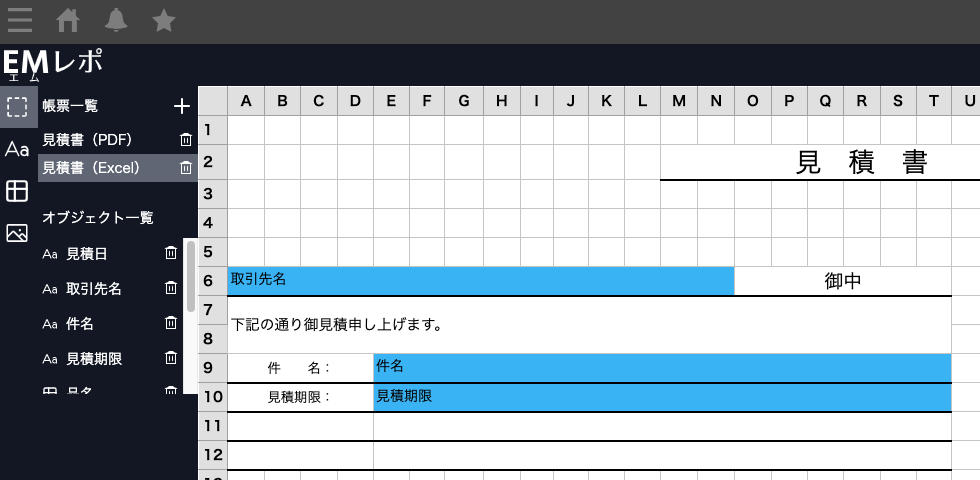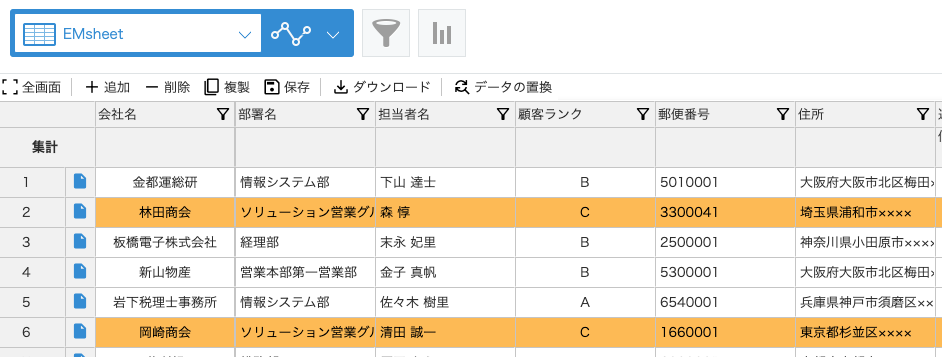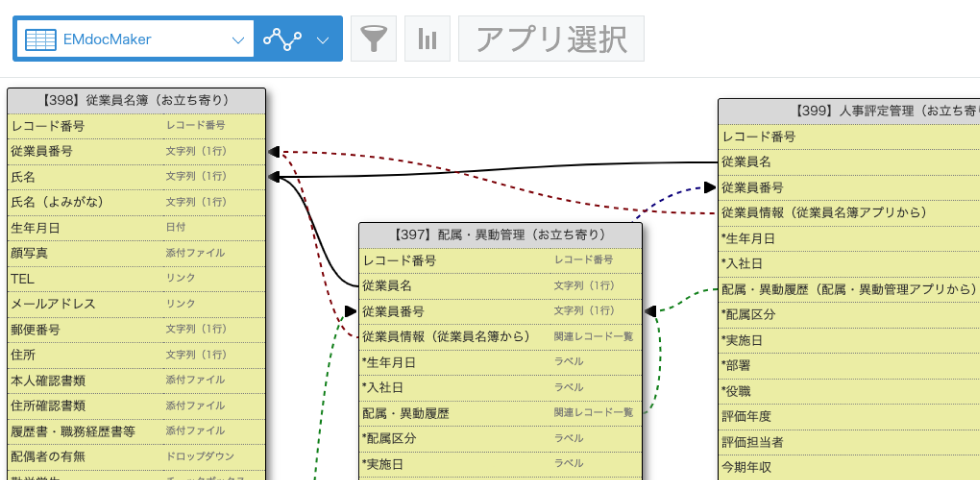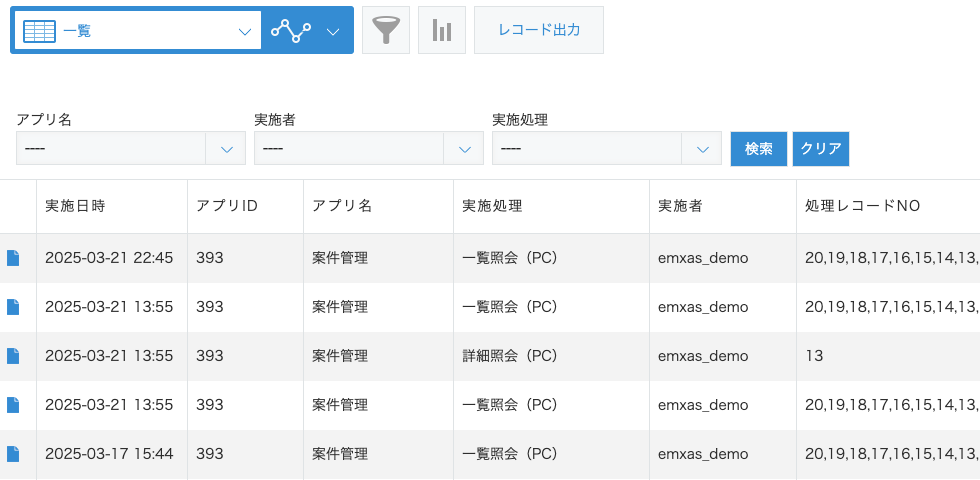1. はじめに
kintone(キントーン)は、業務アプリを簡単に作成できるクラウド型のプラットフォームです。アプリ作成の際に、データの管理や業務フローをシンプルにし、情報を一元管理できる点が魅力です。その中でも「ファイルフィールド」は、ファイルをアップロードし、データと紐付けるための重要な機能です。
今回は、そのファイルフィールドの中でも特に重要な「ファイルキー」について解説します。ファイルキーは、kintoneでファイルを効率的に管理し、システムを活用する上で非常に役立つ機能です。
お知らせ①
🌟無料&登録不要でプラグインのお試しが可能!🌟
kintoneユーザーの皆さん!
エムザスのkintoneプラグインはもう試しましたか?🤔
エムザスでは以下のようなプラグインを開発しています!👇
デモ環境で、ほとんどの機能が今すぐお試しいただけます✨
さらに、お客様のドメインで無料で3ヶ月間、すべての機能を試すこともできます!🎉
それでは、本題に入ります!
2. kintoneのファイル管理
kintoneでは、アプリにファイルフィールドを追加することで、ユーザーがファイルをアップロードしてデータと紐付けることができます。例えば、社員情報を管理するアプリに、社員の履歴書や証明書などのファイルをアップロードする場面を想像してみましょう。
ファイルは、各レコードに紐付けて保存できるため、後からファイルを見つけたり管理したりするのが容易になります。また、ファイルフィールドには「ファイル名」「アップロード日時」「アップロードしたユーザー」などの情報が記録されるので、ファイルを整理する際に役立ちます。
3. ファイルキーとは?
ファイルキーの定義
「ファイルキー」とは、kintoneでファイルを一意に識別するためのIDのことです。このキーを使うことで、kintone上で管理されているファイルを確実に特定し、他のアプリやシステムと連携させることができます。
ファイルキーの役割
ファイルキーは、主に次の目的で利用されます。
- ファイルの一意識別: kintone内でアップロードされたファイルは、ファイルキーを用いて一意に識別できます。
- データ連携: ファイルキーを使って、ファイルを他のアプリケーションや外部システムと連携させることができます。
- API操作: kintoneのREST APIを使って、ファイルキーを元にファイルを操作することが可能です。
ファイルキーの利用例
例えば、あるkintoneアプリでファイルを管理している場合、ファイルキーを使ってそのファイルをAPIでダウンロードしたり、他のレコードに紐付けたりすることができます。また、ファイルキーはURLに組み込まれるため、リンクを使って他のアプリやシステムにファイルを転送することもできます。
4. ファイルキーの実装方法
アプリにファイルフィールドを追加する方法
kintoneでファイルフィールドを追加するには、アプリの設定画面で「フィールド追加」を選択し、「ファイル」を選びます。これにより、ファイルフィールドがアプリに追加されます。
JavaScriptでファイルキーを取得・操作する方法
kintoneのカスタマイズでJavaScriptを使うことで、ファイルキーをプログラム的に取得し、操作することが可能です。例えば、次のようなコードでファイルキーを取得できます。
const fileKey = record["ファイルフィールド"].value[0].fileKey;
console.log(fileKey); // ファイルキーの表示kintone REST APIを使用したファイルキーの操作
kintoneのREST APIを使ってファイルキーを利用することができます。例えば、ファイルをアップロードする場合は、以下のようにAPIを呼び出します。
const fileData = {
file: fileInput.files[0]
};
const response = await kintone.api(kintone.api.url('/k/v1/file', true), 'POST', fileData);
const fileKey = response.fileKey;
console.log(fileKey); // 新しくアップロードしたファイルのキーREST APIを活用することで、外部システムと連携した高度なファイル管理が可能になります。
5. ファイルキーを活用した実務例
ファイルキーを用いたデータ管理の効率化
ファイルキーを活用することで、複数のアプリやシステム間でファイルを連携させることができます。例えば、社員情報を管理するアプリと、社内資料を管理するアプリがあった場合、社員アプリのレコードに関連するファイルキーを使って、社内資料アプリに紐付けることができます。これにより、ファイルの重複を防ぎ、効率的にデータを管理できます。
複数のアプリ間でのファイル連携
ファイルキーを使うと、複数のkintoneアプリ間でファイルの共有や参照が簡単に行えます。例えば、プロジェクト管理アプリでアップロードされたドキュメントを、別のアプリで参照し、進捗状況に基づいて自動で更新することができます。
6. ファイルキーのセキュリティと注意点
アクセス制限の設定方法
ファイルキーに基づくセキュリティも重要です。kintoneでは、アプリごとにアクセス権限を設定できますが、ファイル自体にもアクセス制限を設けることができます。例えば、ファイルフィールドに対して特定のユーザーやグループだけがアクセスできるように設定することが可能です。
ファイルキーを使ったデータ保護
ファイルキーを使用する際、外部システムにデータを転送する際には、セキュリティを十分に考慮する必要があります。特にAPIでファイルキーを取り扱う場合、不正アクセスを防ぐために、適切な認証や暗号化を行うことが求められます。
7. まとめ
kintoneのファイルキーは、ファイル管理の効率化やデータ連携をサポートする非常に強力なツールです。ファイルを一意に識別し、他のアプリケーションやシステムと連携させることで、業務の自動化や情報共有がスムーズに行えます。
また、ファイルキーを使ったセキュリティ設定をしっかりと行い、データ保護を意識することで、より安全で安心な運用が可能となります。kintoneのファイルキーを効果的に活用し、業務の効率化を進めていきましょう。